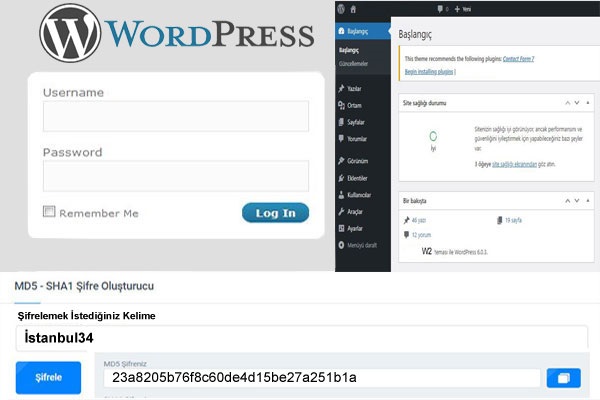WordPress Web Site Yönetici Mailini Değiştirme
WordPress web siteleri için yönetici mailini değiştirmek isteyenler için 2 tane çözüm yöntemi mevcuttur.Bazen 1’inci yöntemde takılmalar olunca başka yöntemi denemek gerekli olabiliyor. İşte çözüm yöntemleri:
WordPress Web Site Yönetici Maili Değiştirme Yöntem-1
Öncelikle wordpress web sitenizden admin panel girişi yapıyorsunuz.Daha sonrasında ayarlar sekmesine tıklayarak genel bölümünü seçiyoruz. Bu bölümde WordPress yönetici e-posta adresini değiştirip kendi istediğiniz e-postanızı yazarak aşağıda bulunan değişiklikleri kaydet butonuna basıyoruz.Kaydettikten sonra işlem tamam olmuyor.Çünkü yönetici mail adresine bir bildiri gelmesi gerekiyor. Gelen doğrulamayı kabul edipte etkinleştirdiğiniz zaman Yönetici e-posta adresi değişmiş oluyor.
WordPress Web Site Yönetici E-Posta Değiştime Yöntem-2
Bu bölümde Hosting yönetiminden C-Panel bölümüne giriyorsunuz. Daha sonrasında phpMyAdmin bölümüne tıklıyorsunuz.Aşağıda resmini sizler için paylaştık.
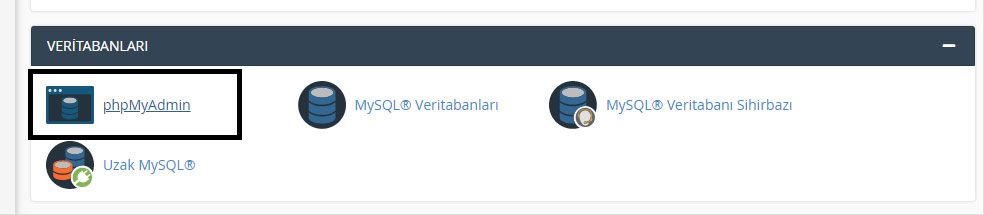
phpMyAdmin bölümüne giriş yaptıktan sonra wp_options bölümünü bularak üzerine tıklayıp giriş yapıyoruz.
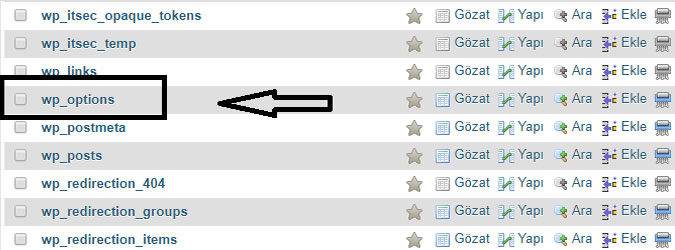
Buraya giriş yaptığınız zaman web sitenizle ilgili bazı bilgileri sizlerde göreceksiniz. Buradaki yönetici mailini buluyoruz.Sizler için kolay olsun diye aşağıdaki resimde kırmızı renkte işaretledik.
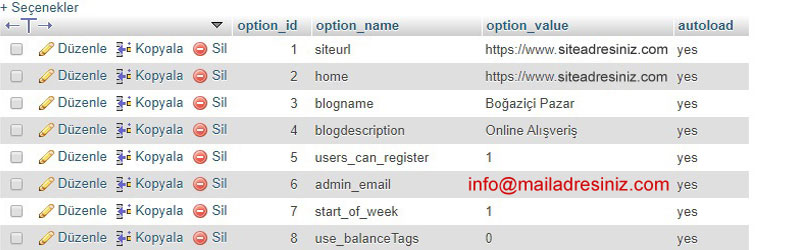
İsterseniz mail adresi üzerine 2 defa tıklayarak değişim yapıp kaydedebilirsiniz.Veya hemen hizasında bulunan düzenle yazısının üzerine tıklıyoruz.Burada bulunan e-posta adresini silip kendi istediğinizi yazıyorsunuz ve aşağıda bulunan <git> veya <kaydet> bölümüne tıklayarak kaydediyoruz. Artık bu şekilde WordPress yönetici e-posta adresimizi değiştirmiş olduk…